So installieren und konfigurieren Sie IIS unter Windows Server
Jul 15, 2025 am 12:45 AMDas Installieren und Konfigurieren von IIS auf Windows Server enth?lt haupts?chlich vier Schritte: Aktivieren von IIS -Funktionen, Konfigurieren grundlegender Websites, Einstellen von Berechtigungen und Anwendungspools und Behandlungsproblemen. Installieren Sie zun?chst IIS und die erforderlichen Komponenten über den Befehl server Manager oder PowerShell. Verwenden Sie nach Abschluss der Installation den Browser, um auf http: // localhost zuzugreifen, um zu überprüfen, ob er erfolgreich ist. Fügen Sie dann die Website im IIS -Manager hinzu, füllen Sie den Namen des Website und den physischen Pfad aus und legen Sie die Bindungsinformationen fest. Stellen Sie dann sicher, dass die Benutzergruppe IIS_IUSRS und das entsprechende Anwendungspoolkonto die richtigen Berechtigungen haben, und konfigurieren Sie die .NET -CLR -Version und die Hosting -Pipeline -Modus des Anwendungspools vernünftigerweise. Schlie?lich Fehlerbehebung bei h?ufigem Probleme wie Firewall -Beschr?nkungen, fehlenden Standarddokumenten und nicht genügend MIME -Typen, um den normalen Betrieb der Website zu gew?hrleisten. Der gesamte Vorgang erfordert Aufmerksamkeit auf wichtige Links wie Berechtigungseinstellungen und Firewall -Konfiguration, um h?ufige Zugriffsfehler zu vermeiden.

Das Installieren und Konfigurieren von IIS (Internet Information Services) ist unter Windows Server nicht kompliziert, aber viele Benutzer, die neu in der Serververwaltung sind, sind anf?llig für die Berechtigungseinstellungen oder den Service -Startprozess. Solange Sie den Schritten ausführen, k?nnen Sie es im Grunde genommen reibungslos tun.

Aktivieren Sie die IIS -Funktionalit?t
Windows Server wird nicht standardm??ig installiert und muss manuell aktiviert werden. ?ffnen Sie den Server -Manager und w?hlen Sie Rollen und Funktionen hinzufügen. Suchen Sie die Option "Webserver (IIS)" im Assistenten und überprüfen Sie die entsprechenden Komponenten. Wenn Sie planen, die ASP.NET -Website auszuführen, sollten Sie auch die entsprechenden .NET -Erweiterungen hinzufügen.
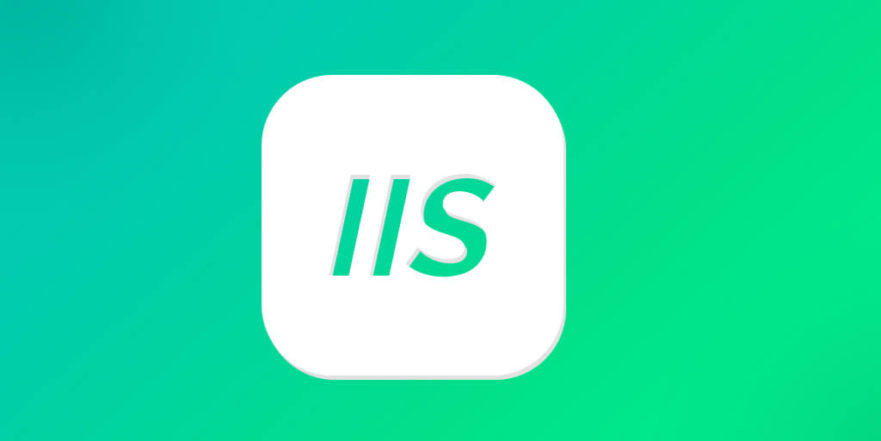
Sie k?nnen auch den Befehl PowerShell verwenden, um schnell zu installieren:
- Für IIS grundlegende Funktionen:
Installieren Sie WindowsFeature -name-Webserver
- Wenn auch der ASP.NET -Support erforderlich ist:
Installieren Sie WindowsFeature -name Web-Asp-Net45
Nach der Installation k?nnen Sie den Browser ?ffnen, um http://localhost zu besuchen. Wenn Sie die IIS -Begrü?ungsseite sehen, bedeutet dies, dass die Installation erfolgreich war.
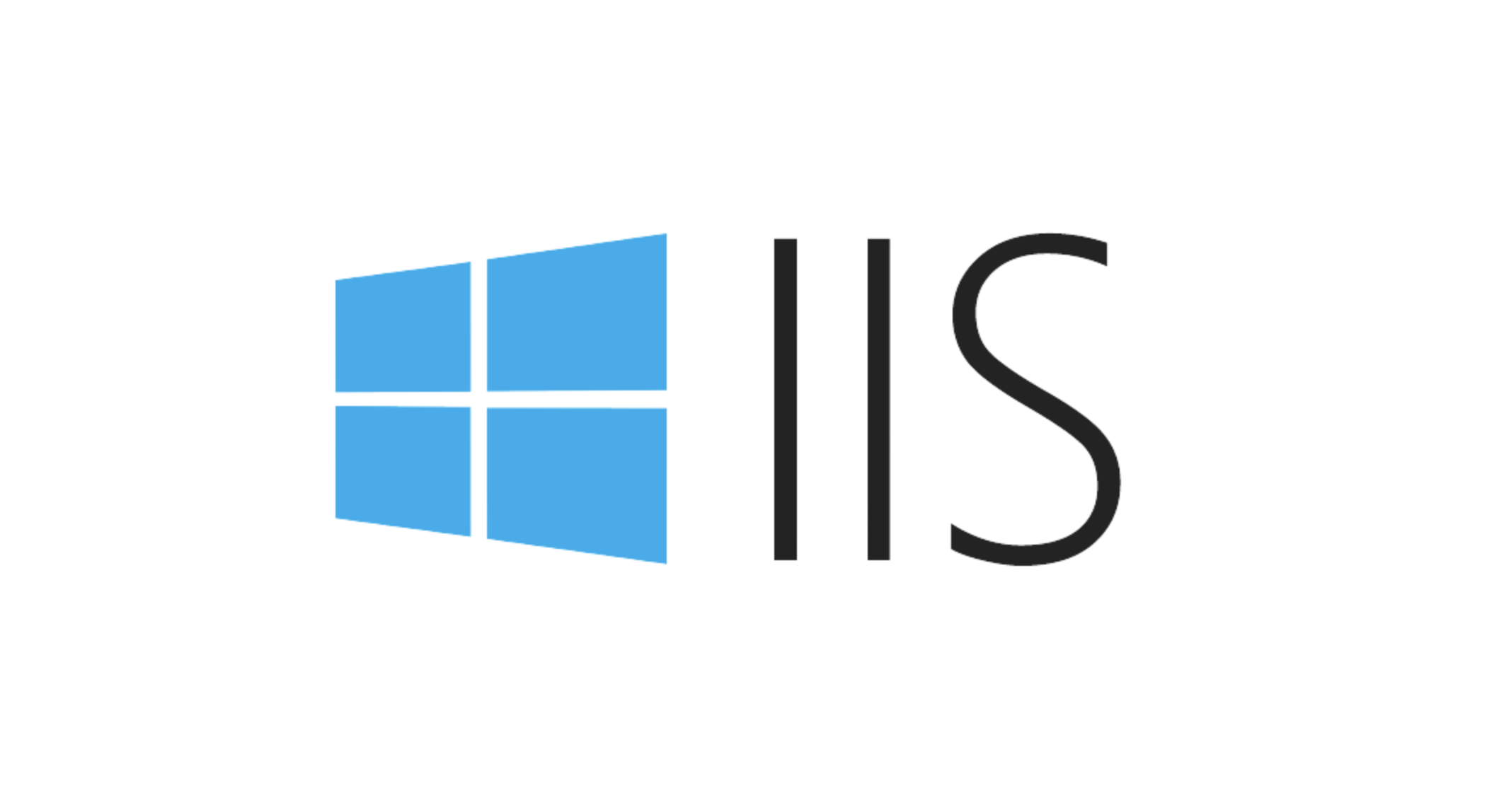
Konfigurieren Sie die grundlegende Website
Nach der Installation besteht der n?chste Schritt darin, die Site zu konfigurieren. ?ffnen Sie "IIS Manager", w?hlen Sie den Serverknoten links aus und finden Sie dann den Abschnitt "Websites" im mittleren Bereich und klicken Sie mit der rechten Maustaste auf "Site hinzufügen".
Sie müssen einige wichtige Informationen ausfüllen:
- Website -Name: Geben Sie ihm einfach einen Namen wie "MySite" an
- Physischer Pfad: Der Ort, an dem die Website -Dateien gespeichert werden, z. B.
C:\inetpub\wwwroot - Bindungsinformationen: einschlie?lich IP -Adresse, Port und Hostname (optional)
Es wird empfohlen, dass Anf?nger zuerst den Standardport 80 verwenden und an alle nicht zugewiesenen IPs binden (dh die IP -Adresse wird als *geschrieben), damit sie direkt über die Server -IP zugegriffen werden k?nnen.
Stellen Sie Berechtigungen und Anwendungspools fest
Viele Leute stellen fest, dass sie die Website nach dem Konfigurieren der Website nicht ?ffnen k?nnen, und ein Aufforderung "401 ist nicht autorisiert" oder "500 Fehler", was normalerweise daran liegt, dass die Berechtigungen nicht ordnungsgem?? übereinstimmen.
überprüfen Sie zun?chst die Berechtigungen des physischen Pfades. IIS verwendet standardm??ig die Benutzergruppe IIS_IUSRS . Stellen Sie sicher, dass diese Gruppe Berechtigungen im Website -Verzeichnis gelesen hat. Wenn es sich um ein ASP.NET -Projekt handelt, müssen Sie m?glicherweise auch IIS APPPOOL\{你的應(yīng)用池名稱} bef?higen.
Darüber hinaus sind auch die Einstellungen des Anwendungspools wichtig:
- Die .NET -CLR -Version sollte gem?? dem Projekt ausgew?hlt werden (z. B. v4.0)
- "Integrationsmodus" wird für den verwalteten Pipeline -Modus empfohlen
- Wenn die Website h?ufig festsitz
Wenn Sie auf Probleme sto?en, k?nnen Sie die Protokolle im Ereigniszuschauer anzeigen und normalerweise den spezifischen Grund finden.
Tipps zum Umgang mit FAQs
Einige Probleme sind nicht gro?, k?nnen aber leicht übersehen:
- Firewall -Beschr?nkungen : Standardm??ig kann Windows Firewall den externen Zugriff auf Port 80 blockieren. Denken Sie daran, sie in den eingehenden Regeln zu ver?ffentlichen.
- Das Standarddokument fehlt : Wenn Ihre Website keine Standarddokumente wie Index.html oder Standard.aspx enth?lt, wird beim Zugriff auf den Root -Pfad ein Fehler von 403 gemeldet.
- Unzureichendem MIME -Typ : Einige statische Ressourcen (z. B. Woff -Schriftarten) laden nicht, was m?glicherweise auf die mangelnde MIME -Typdefinition zurückzuführen ist, die in Web.Config erg?nzt werden kann.
Diese Probleme m?gen klein erscheinen, aber sie beeinflussen in der Tat den normalen Gebrauch. Vergessen Sie nicht, diese Details beim Debuggen zu überprüfen.
Grunds?tzlich sind dies die Operationen. Der gesamte Vorgang ist nicht kompliziert, aber jeder Link hat einige kleine Punkte, auf die geachtet werden muss, insbesondere die Berechtigungen und Firewall -Teile haben h?chstwahrscheinlich Probleme. Machen Sie es Schritt für Schritt, im Allgemeinen gibt es keine Probleme.
Das obige ist der detaillierte Inhalt vonSo installieren und konfigurieren Sie IIS unter Windows Server. Für weitere Informationen folgen Sie bitte anderen verwandten Artikeln auf der PHP chinesischen Website!

Hei?e KI -Werkzeuge

Undress AI Tool
Ausziehbilder kostenlos

Undresser.AI Undress
KI-gestützte App zum Erstellen realistischer Aktfotos

AI Clothes Remover
Online-KI-Tool zum Entfernen von Kleidung aus Fotos.

Clothoff.io
KI-Kleiderentferner

Video Face Swap
Tauschen Sie Gesichter in jedem Video mühelos mit unserem v?llig kostenlosen KI-Gesichtstausch-Tool aus!

Hei?er Artikel

Hei?e Werkzeuge

Notepad++7.3.1
Einfach zu bedienender und kostenloser Code-Editor

SublimeText3 chinesische Version
Chinesische Version, sehr einfach zu bedienen

Senden Sie Studio 13.0.1
Leistungsstarke integrierte PHP-Entwicklungsumgebung

Dreamweaver CS6
Visuelle Webentwicklungstools

SublimeText3 Mac-Version
Codebearbeitungssoftware auf Gottesniveau (SublimeText3)
 So generieren Sie eine URL aus einer HTML-Datei
Apr 21, 2024 pm 12:57 PM
So generieren Sie eine URL aus einer HTML-Datei
Apr 21, 2024 pm 12:57 PM
Für die Konvertierung einer HTML-Datei in eine URL ist ein Webserver erforderlich. Dazu sind die folgenden Schritte erforderlich: Besorgen Sie sich einen Webserver. Richten Sie einen Webserver ein. Laden Sie eine HTML-Datei hoch. Erstellen Sie einen Domainnamen. Leiten Sie die Anfrage weiter.
 So ?ffnen Sie den IIS-Anwendungspool
Apr 09, 2024 pm 07:48 PM
So ?ffnen Sie den IIS-Anwendungspool
Apr 09, 2024 pm 07:48 PM
So ?ffnen Sie einen Anwendungspool in IIS: 1. ?ffnen Sie den IIS-Manager. 2. Navigieren Sie zum Knoten ?Anwendungspools“. 3. Klicken Sie mit der rechten Maustaste auf den Zielanwendungspool. 4. Klicken Sie auf die Registerkarte ?Erweiterte Einstellungen“. . Die Konfiguration des Anwendungspools kann hier angezeigt und ge?ndert werden.
 K?nnen iis-Protokolldateien gel?scht werden?
Apr 09, 2024 pm 07:45 PM
K?nnen iis-Protokolldateien gel?scht werden?
Apr 09, 2024 pm 07:45 PM
Ja, es ist m?glich, IIS-Protokolldateien zu l?schen. Zu den Entfernungsmethoden geh?ren die Auswahl der Website oder des Anwendungspools über den IIS-Manager und das L?schen der Protokolldatei auf der Registerkarte ?Protokolldateien“. Verwenden Sie eine Eingabeaufforderung, um zum Speicherverzeichnis der Protokolldatei zu wechseln (normalerweise %SystemRoot%\System32\LogFiles\W3SVC1) und verwenden Sie den Befehl del, um die Protokolldatei zu l?schen. Verwenden Sie Tools von Drittanbietern wie Log Parser, um Protokolldateien automatisch zu l?schen.
 So richten Sie den IIS-Anwendungspool ein
Apr 09, 2024 pm 07:51 PM
So richten Sie den IIS-Anwendungspool ein
Apr 09, 2024 pm 07:51 PM
Das IIS-Anwendungspool-Setup-Handbuch enth?lt detaillierte Anweisungen zum Konfigurieren von Anwendungspools direkt im IIS-Manager: Anwendungsname, Modus, Starttyp, verwalteter Modus, Authentifizierung, Ladebenutzerprofil, 32-Bit-Anwendungsaktivierung, Recyclingh?ufigkeit und Grund. Anwendungspfad, Hostingmodus, Initial Speicherzuweisung virtuelles Verzeichnis, Initialisierungsmodul, Fehlerisolationsmodus
 KI unterstützt die Forschung an Gehirn-Computer-Schnittstellen, die bahnbrechende neuronale Sprachdekodierungstechnologie der New York University, ver?ffentlicht in der Unterzeitschrift ?Nature'.
Apr 17, 2024 am 08:40 AM
KI unterstützt die Forschung an Gehirn-Computer-Schnittstellen, die bahnbrechende neuronale Sprachdekodierungstechnologie der New York University, ver?ffentlicht in der Unterzeitschrift ?Nature'.
Apr 17, 2024 am 08:40 AM
Autor |. Herausgeber Chen Xupeng |. ScienceAI Aphasie aufgrund von Defekten im Nervensystem kann zu schweren Lebensbehinderungen führen und das berufliche und soziale Leben der Menschen einschr?nken. In den letzten Jahren hat die rasante Entwicklung des Deep Learning und der Brain-Computer-Interface-Technologie (BCI) die M?glichkeit er?ffnet, Neurosprachprothesen zu entwickeln, die aphasischen Menschen bei der Kommunikation helfen k?nnen. Die Sprachdekodierung neuronaler Signale steht jedoch vor Herausforderungen. Kürzlich haben Forscher von VideoLab und FlinkerLab an der Universit?t von Jordanien einen neuen Typ eines differenzierbaren Sprachsynthesizers entwickelt, der ein leichtes Faltungs-Neuronales Netzwerk verwenden kann, um Sprache in eine Reihe interpretierbarer Sprachparameter (wie Tonh?he, Lautst?rke, Formantenfrequenz usw.) zu kodieren .) und synthetisieren diese Parameter über ein differenzierbares neuronales Netzwerk in Sprache. Dieser Synthesizer
 Wo ist das IIS-Protokoll?
Apr 09, 2024 pm 07:57 PM
Wo ist das IIS-Protokoll?
Apr 09, 2024 pm 07:57 PM
IIS-Protokolle werden normalerweise an den folgenden Orten gespeichert: Windows Server 2008 und h?her: %SystemDrive%\inetpub\logs\LogFilesWindows Server 2003: %SystemDrive%\Documents and Settings\All Users\Application Data\Microsoft\IIS\LogFiles
 So ?ffnen Sie das XML -Format
Apr 02, 2025 pm 09:00 PM
So ?ffnen Sie das XML -Format
Apr 02, 2025 pm 09:00 PM
Verwenden Sie die meisten Texteditoren, um XML -Dateien zu ?ffnen. Wenn Sie eine intuitivere Baumanzeige ben?tigen, k?nnen Sie einen XML -Editor verwenden, z. B. Sauerstoff XML -Editor oder XMLSPY. Wenn Sie XML -Daten in einem Programm verarbeiten, müssen Sie eine Programmiersprache (wie Python) und XML -Bibliotheken (z. B. XML.etree.elementtree) verwenden, um zu analysieren.
 IIS: Eine Einführung in den Microsoft -Webserver
May 07, 2025 am 12:03 AM
IIS: Eine Einführung in den Microsoft -Webserver
May 07, 2025 am 12:03 AM
IIS ist eine Webserver -Software, die von Microsoft entwickelt wurde, um Websites und Anwendungen zu hosten. 1. Die Installation von IIs kann über die Assistenten "Rollen und Funktionen hinzufügen" in Windows durchgeführt werden. 2. Erstellen einer Website kann über PowerShell -Skripte erreicht werden. 3. Konfigurieren Sie URL -Umschreibungen k?nnen über die Web.config -Datei implementiert werden, um die Sicherheit und die SEO zu verbessern. 4. Debugging kann durch überprüfen von IIS -Protokollen, Berechtigungseinstellungen und Leistungsüberwachung durchgeführt werden. 5. Optimierung der IIS -Leistung kann erreicht werden, indem Komprimierung, Konfigurieren von Caching und Lastausgleich aktiviert werden.






